¶ Introducción
La funcionalidad Importación de EMMA permite crear una conexión SFTP para el envío de información a EMMA a dos niveles:
- Importación de etiquetas de usuario: Esta importación permite enviar múltiples etiquetas vinculadas a cada usuario (id de cliente). Esta información, queda almacenada en EMMA vinculada al usuario correspondiente para su posterior uso en analítica, audiencias y personalización de comunicaciones.
- Importación de audiencias: Esta importación permite el envío a una o varias audiencias de múltiples etiquetas vinculadas a cada usuario (id de cliente). La finalidad de estas etiquetas es la personalización de las comunicaciones y por eso no se almacenan en EMMA. Sólo se podrán usar para la personalización de comunicaciones, pero no para analítica ni crear audiencias.
A continuación veremos cómo crear las diferentes importaciones.
¶ Configuración de una importación
Para crear una importación nueva tan sólo tienes que seguir estos pasos:
- Haz login en tu cuenta de EMMA.
- Ve a la sección Gestión > Importación.
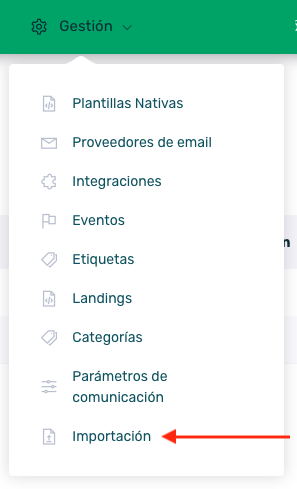
- Haz clic en el botón + Nueva importación.
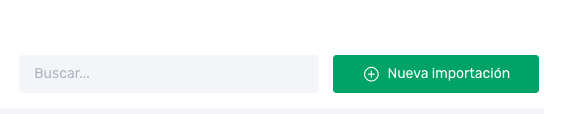
- Completa el formulario de creación como se detalla en los siguientes pasos:
¶ General
En el apartado General llevaremos a cabo la configuración básica de la importación:
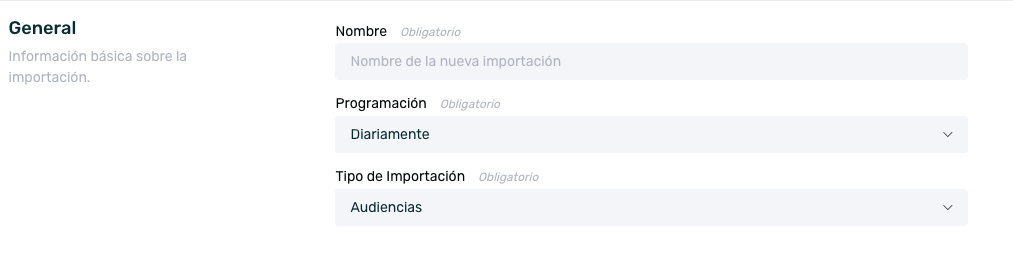
- Nombre: Establece un nombre identificativo para la importación. Este nombre, te ayudará a identificar y diferenciar de manera sencilla cada una de las importaciones creadas.
- Programación: Selecciona la frecuencia con la que EMMA se conecta al SFTP para recuperar información del CSV alojado. Las opciones disponibles son:
- Cada media hora
- Cada hora
- Diariamente
- Semanalmente
- Mensualmente
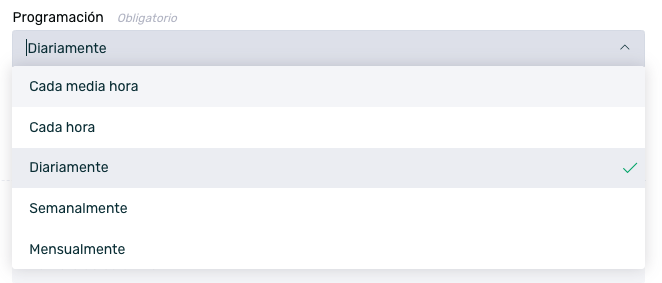
- Tipo de importación: Selecciona si es una importación de tipo Audiencias o Etiquetas de usuario. En función del tipo seleccionado la estructura del CSV será un poco diferente. Puedes ver más info sobre la estructura del CSV aquí.
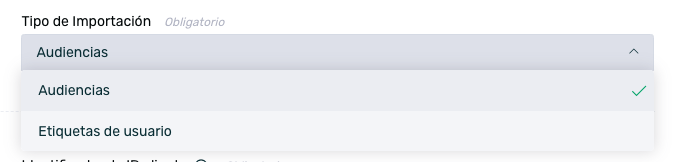
¶ Definición del CSV
En el apartado Definición del CSV llevaremos a cabo la configuración CSV que se va a importar:
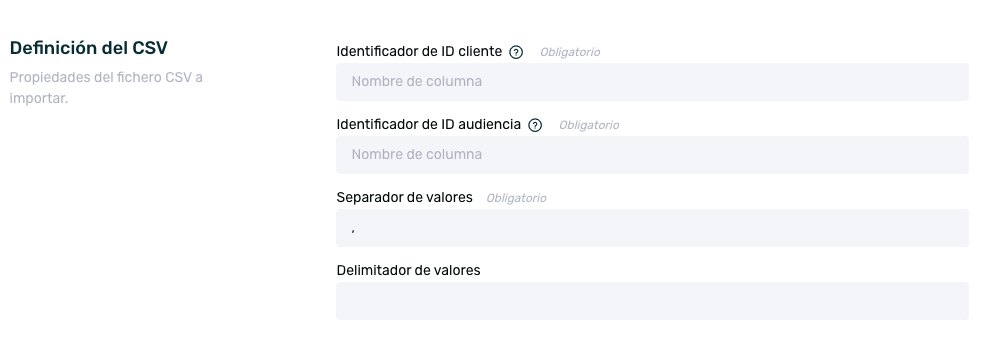
- Identificador de ID de cliente: Nombre de la columna en el CSV que se va a importar que contiene la información del ID de cliente. Con el ejempo de la captura de abajo, sería cliente.
- Identificador de ID audiencia: Este campo sólo se mostrará si hemos seleccionado la tipología Audiencias. Se debe establecer el nombre de la columna en el CSV que se va a importar que contiene la información del ID de audiencia. En el caso del ejemplo sería audiencia.
- Separador de valores: Separador que se ha usado al generar el CSV, generalmente se usa ";" o ",".
- Delimitador de valores:
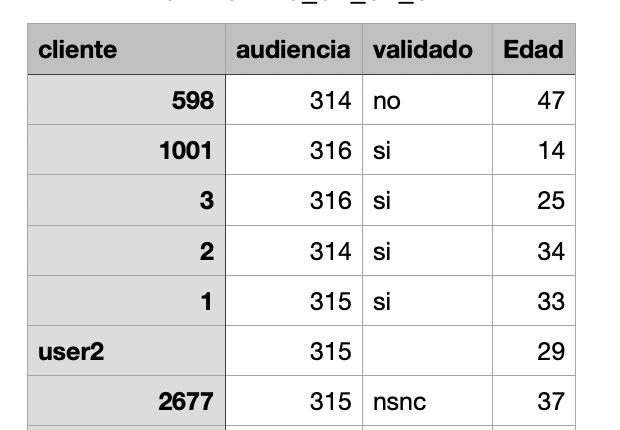
¶ Configuración de origen
Ya por último, en el apartado Configuración de origen llevaremos a cabo la configuración de los datos del SFTP en el que está alojado el CSV que se va a importar:
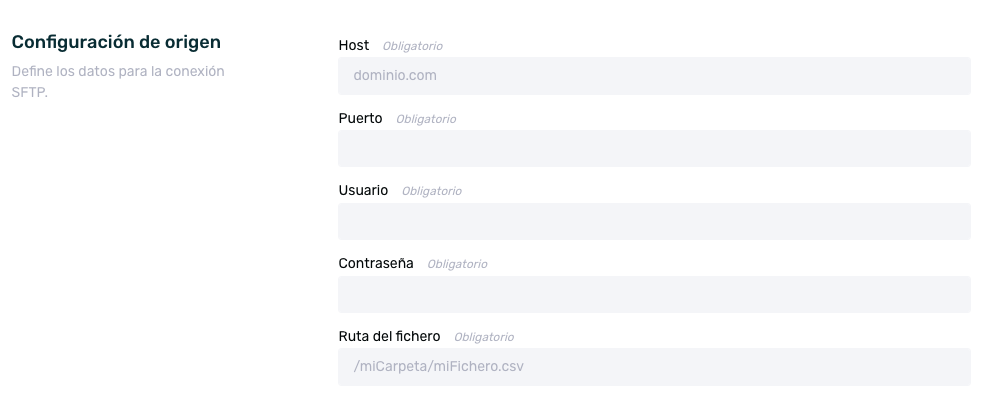
- Host: Establece el dominio de SFTP en el que se va a alojar el CSV.
- Puerto: Establece el puerto de SFTP en el que se va a alojar el CSV.
- Usuario: Establece un usuario con acceso al SFTP en el que se va a alojar el CSV.
- Contraseña: Establece la clave del usuario con acceso al SFTP en el que se va a alojar el CSV.
- Ruta del fichero: Establece la ruta de fichero.
¶ Estructura CSV a importar
En función de si vamos a llevar a cabo una importación de tipo Audiencias o Etiquetas de usuario la estructura de CSV será de una manera u otra.
A continuación veremos los detalles de cada una de las opciones disponibles.
¶ CSV para importación de tipo audiencias
El fichero de importación para Audiencias debe contener la siguiente estructura:
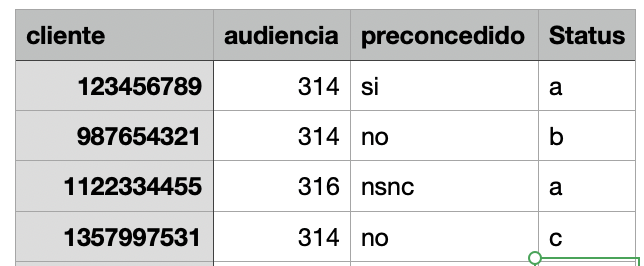
- ID de cliente: La cabecera de esta columna debe tener un nombre identificativo, por ejemplo, id_cliente, cliente... o el que se desee. Esta columna debe contener todos los ids de cliente que se quieran vincular a cada una de las diferentes audiencias.
- ID de audiencia: La cabecera debe tener un nombre identificativo, por ejemplo, audiencia, id_audiencia... o el que se desee. Esta columna debe contener todos los ids de audiencia a los que se quieran vincular cada uno de los ids de clientes.
Ten en cuenta que al seleccionar el Tipo de importación Audiencias, el CSV que se importe, debe contener el id de la audiencia a la que se va a enviar la información, por lo que se deberán haber creado dichas audiencias previamente para poder saber el ID de la misma.
- Etiquetas: Por último se añadirá una columna con su correspondiente nombre de cabecera por cada una de las diferentes etiquetas que se quieren enviar.
Recuerda que las etiquetas enviadas en una importación de tipología Audiencias solo estarán disponibles para personalizar las comunicaciones a través del motor de sustitución de etiquetas.
¶ CSV para importación de tipo etiquetas de usuario
El fichero de importación para Etiquetas de usuario debe contener la siguiente estructura:
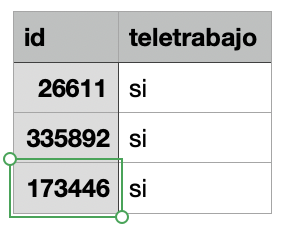
- ID de cliente: La cabecera de esta columna debe tener un nombre identificativo, por ejemplo, id_cliente, cliente... o el que se desee. Esta columna debe contener todos los IDs de cliente a los que se quiere vincular una etiqueta con valor.
- Etiquetas: Por último se añadirá una columna con su correspondiente nombre de cabecera por cada una de las diferentes etiquetas que se quieren enviar.
Recuerda que las etiquetas enviadas en una importación de tipología Etiquetas de usuario se almacenarán en EMMA quedando vinculadas a los ids de clientes correspondientes y estarán disponibles para ser usadas en la creación de aduiencias, analítica o personalización de comunicaciones a través del motor de sustitución de etiquetas.
¶ Tabla resumen de importaciones
Nada más acceder a la pantalla de Importación vamos a ver una tabla resumen con la información de todas las importaciones activas.
Si has eliminado alguna importación, esta no se visualizará en la tabla de resumen ni en ningún lugar en el dashboard.
En la tabla resumen podrás ver la siguiente información:

- ID: Id interno de la importación creada.
- Nombre: Nombre establecido a la importación en el momento de su creación.
- Tipo: Tipo de importación creada. Pueden ser:
- Etiquetas de usuario
- Audiencias
- Estado: Estado en el que se encuentra la importación. Los estados pueden ser:
- Funcionando: La importación está funcionando con total normalidad.
- Funcionando con advertencias: La importción está funcionando pero con algunas peculiaridades. Haciendo clic en el la opción Ver del menú contextual se puede ver más detalle sobre las advertencias.

- Error: La importación no se ha podido llevar a cabo por un error. Si accedemos al detalle de la importación (opción Ver del menú contextual) podremos obtener más detalle del error.

- Programación: Progrmación establecida a cada importación. Puede ser:
- Cada media hora
- Cada hora
- Diariamente
- Semanalmente
- Mensualmente
- Origen: El origen siempre va a ser SFTP.
- Última actualización: Fecha de la última actualización de la audiecia que se ha realizado en base a la programación establecida.
- Tiempo de actualización: Tiempo que ha tardado la acutalización de la audiencia.
- Líneas leídas: Líneas que incluye el CSV de la importación.
¶ Ver, editar, eliminar y descargar una importación
Las importaciones permiten realizar determinadas acciones sobre ellas una vez creadas. A continuación veremos cada una de estas acciones en detalle.
¶ Ver una importación
Para revisar la configuración de una importación en concreto, tan solo hay que hacer clic en la opción Ver del menú contextual:

¶ Editar una importación
Una vez creada una importación, se puede editar para realizar modificaciones. Para ello tan solo es necesario hacer clic en la opción Editar del menú contextual:

- Nombre: Se pueden realizar las modificaciones necesarias en el nombre de la importación para poder identificarla de manera más sencilla.
- Programación: Se pueden llevar a cabo modificaciones en el campo Programación seleccionando entre todas las opciones disponibles:
- Cada media hora
- Cada hora
- Diariamente
- Semanalmente
- Mensualmente
¶ Eliminar una importación
En caso de necesitar eliminar una importación porque ya no es necesario o se ha configurado de manera errónea, tan solo hay que hacer clic en la opción Eliminar del menú contextual.

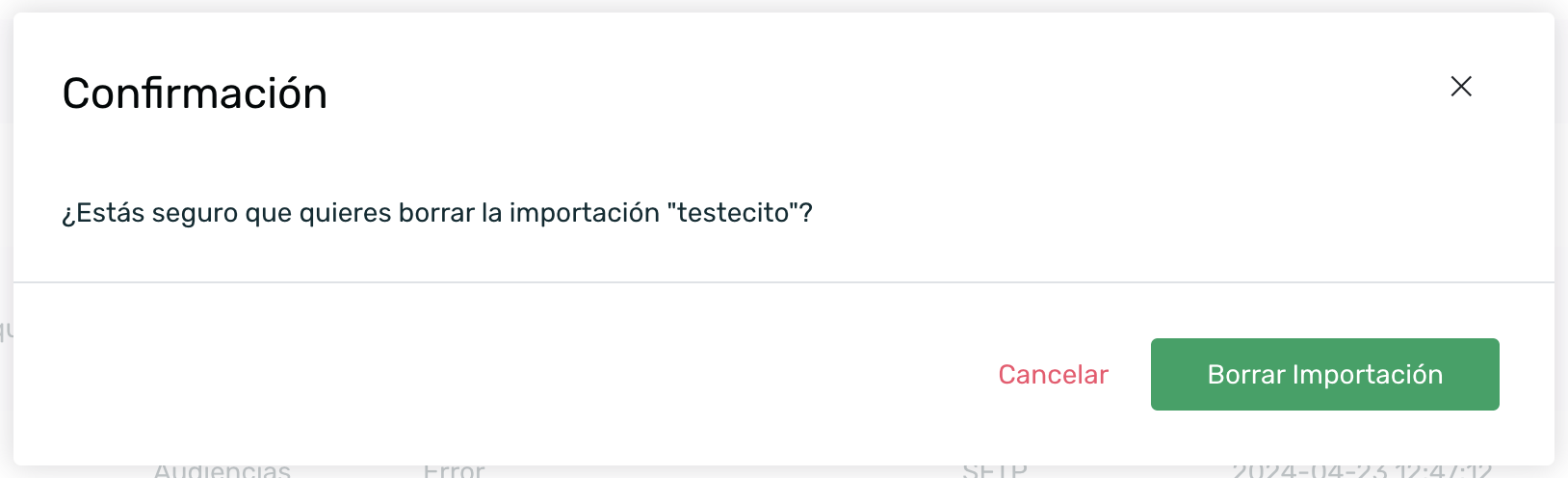
¶ Descargar una importación
Si es necesario revisar el último CSV procesado por EMMA a través de la importación, éste se puede descargar. Para ello, existen 3 opciones:
- A través de la opción Descargar del menú contextual.

- A través de la opción Descargar fichero desde la página de Ver de la importación.
- A través de la opción Descargar fichero desde la página de Editar de la importación.
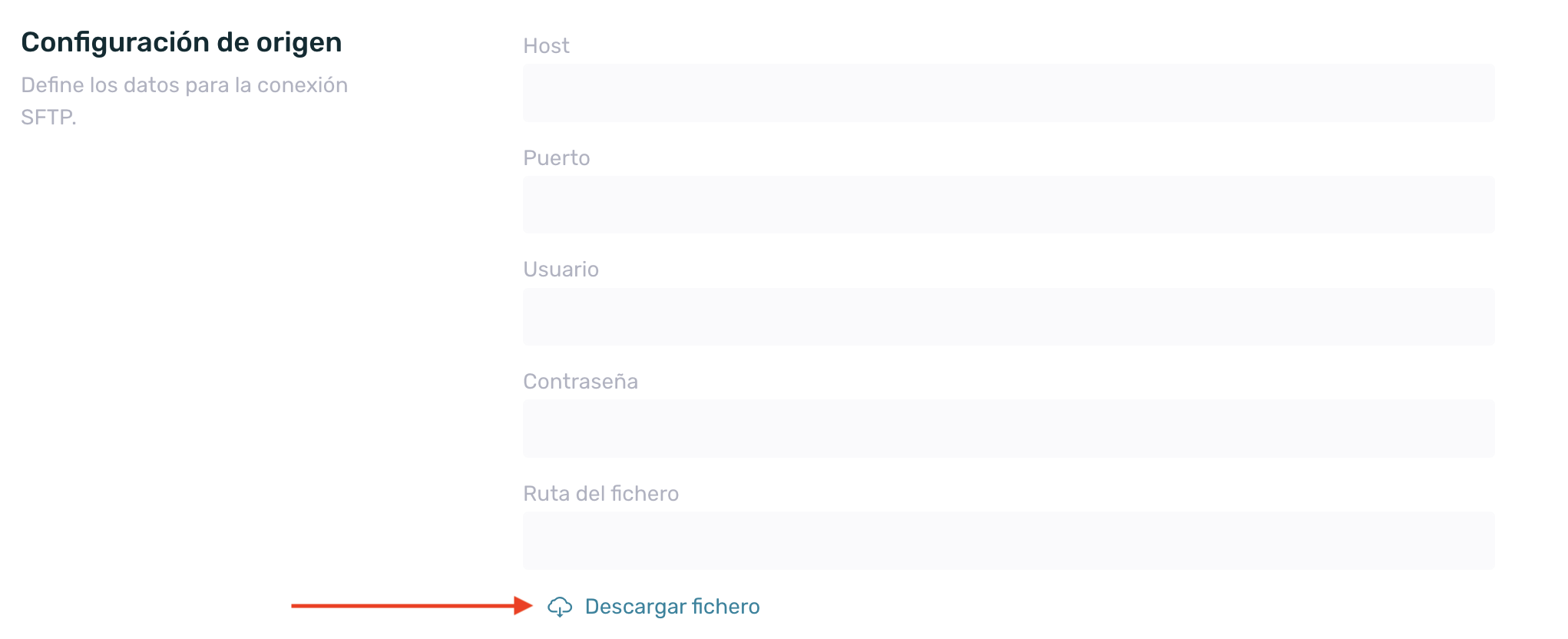
Sea cuál sea la opción elegida, se descargará el CSV de la última importación disponible en EMMA.